本文要点:Kettle的建立数据库连接、使用kettle进行简单的全量对比插入更新:kettle会自动对比用户设置的对比字段,若目标表不存在该字段,则新插入该条记录。若存在,则更新。
Kettle简介:Kettle是一款国外开源的ETL工具,纯java编写,可以在Window、Linux、Unix上运行,数据抽取高效稳定。Kettle 中文名称叫水壶,该项目的主程序员MATT 希望把各种数据放到一个壶里,然后以一种指定的格式流出。Kettle这个ETL工具集,它允许你管理来自不同数据库的数据,通过提供一个图形化的用户环境来描述你想做什么,而不是你想怎么做。Kettle中有两种脚本文件,transformation和job,transformation完成针对数据的基础转换,job则完成整个工作流的控制。(引用百度百科)
1、Kettle的下载与安装(在本文中使用的kettle版本为6.1.0.1-196)
kettle的最新下载地址:http://community.pentaho.com/projects/data-integration/
2、打开kettle。
首先解压下载下来的压缩包如:pdi-ce-6.1.0.1-196.zip
然后打开Spoon.bat,如图所示:
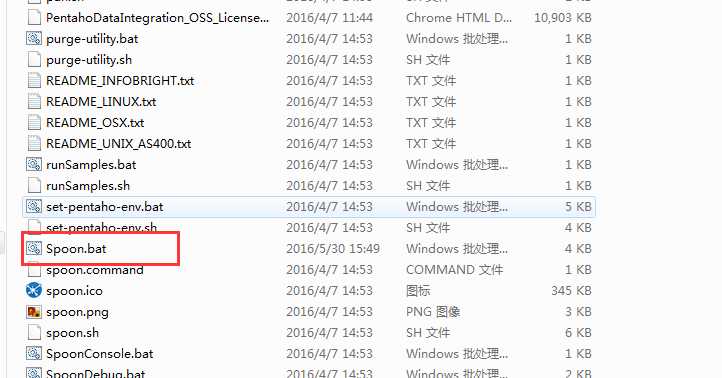
打开后请耐心等待一会儿时间。
3、建立转换。
在文件->新建装换。
新建转换后在左边的主对象树中建立DB连接用以连接数据库。如图所示:
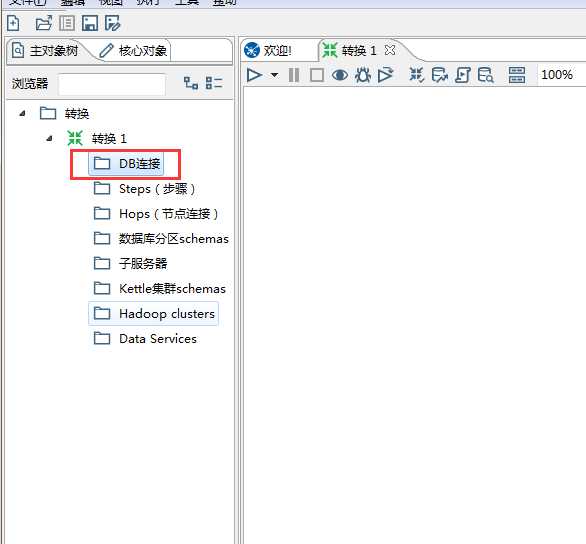
建立数据库连接的过程与其他数据库管理软件连接数据库类似。
注意:在数据库链接的过程中,可能会报某个数据库连接找不到的异常。那是因为你没有对应的数据库链接驱动,请下载对应驱动后,放入kettle的lib文件夹。
4、简单的数据表插入\更新
(1)新建表插入
在左边的面板中选择“核心对象”,在核心对象里面选择“输入->表输入”,用鼠标拖动到右边面板。如图所示: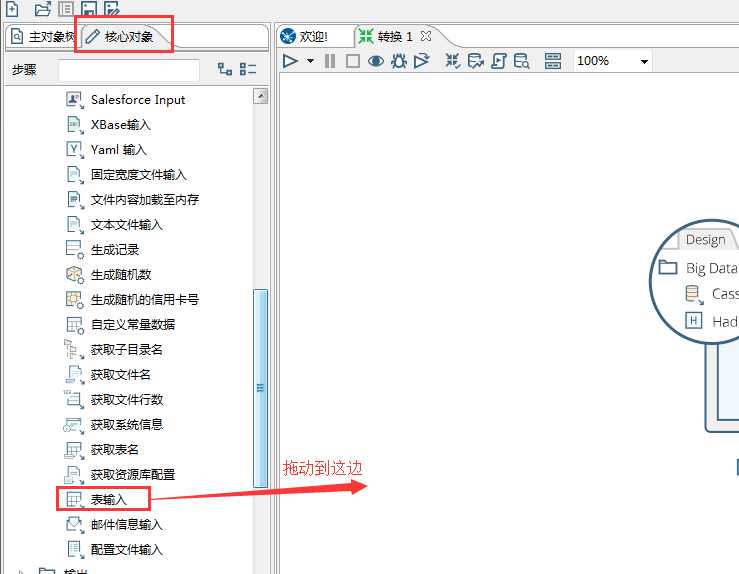
双击拖过来的表,可以编辑表输入。
选择数据库连接和编辑sql语句,在这一步可以点击预览,查看自己是否连接正确。
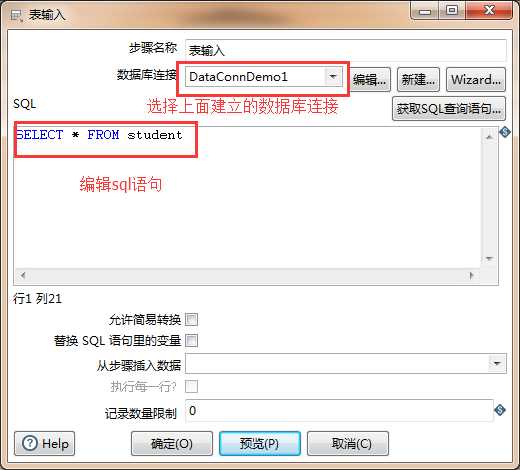
(2)通过插入\更新输出到表。
在左边面板中选择核心对象、选择“输出->插入\更新”如图所示:
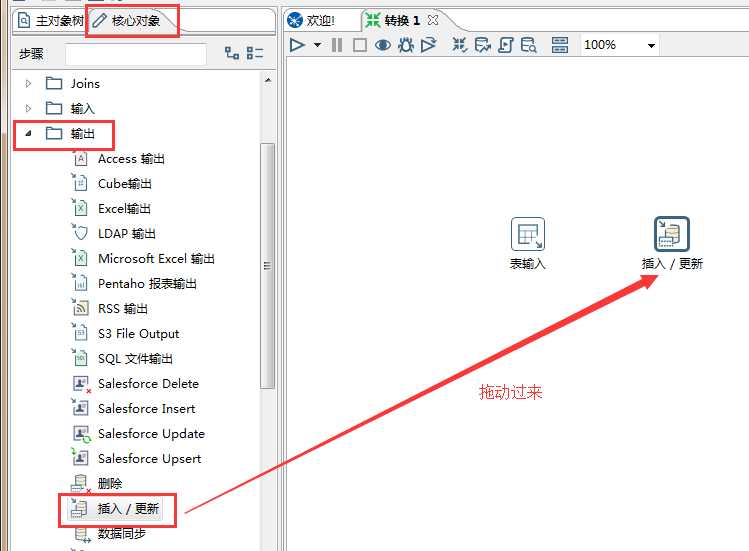
编辑插入更新:
首先:表输入连接插入更新。
选中表输入,按住shift键,拖向插入更新。
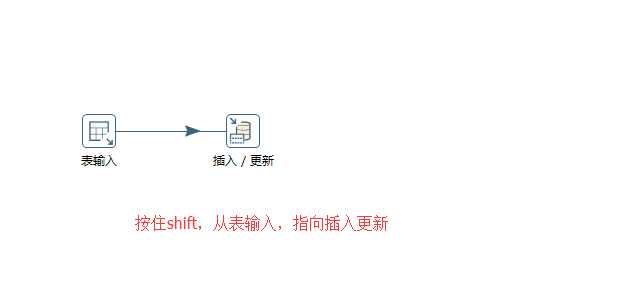
然后:双击插入更新,编辑它。
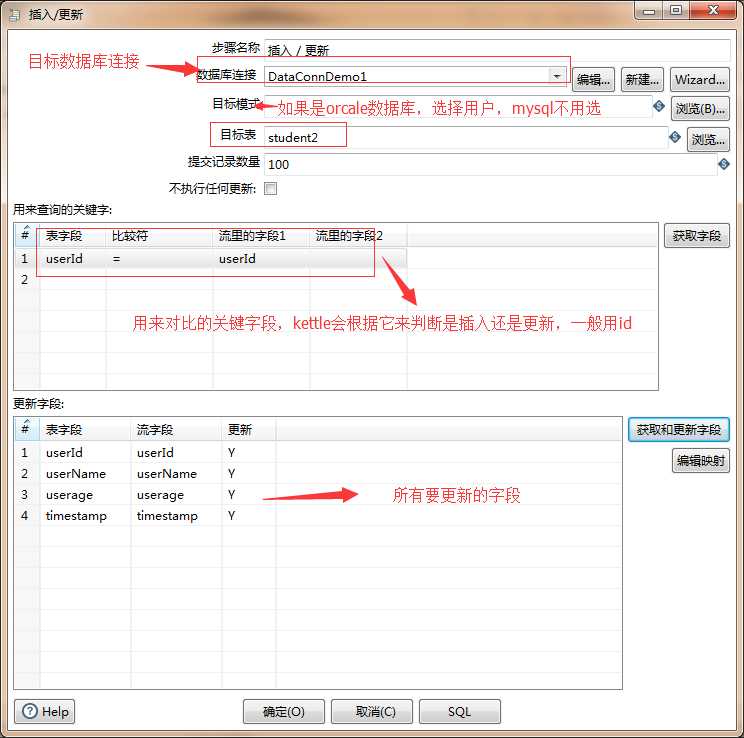
到这里基本上,这个转换就要做完了,可以点击运行查看效果,看是否有误,这个要先保存了才能运行,可以随意保存到任何一个地方。
5、使用作业控制上面装换执行。
使用作业可以定时或周期性的执行转换,新建一个作业。并从左边面板拖入start 和转换。
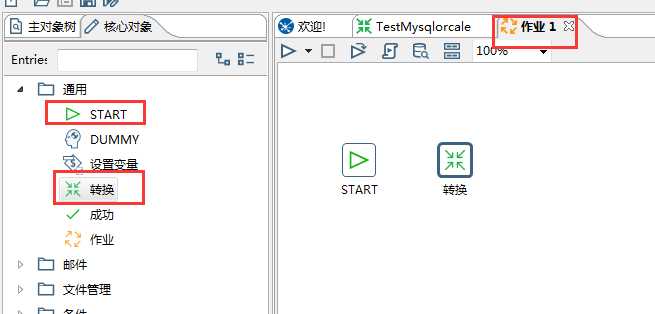
双击start可以编辑,可以设置执行时间等等
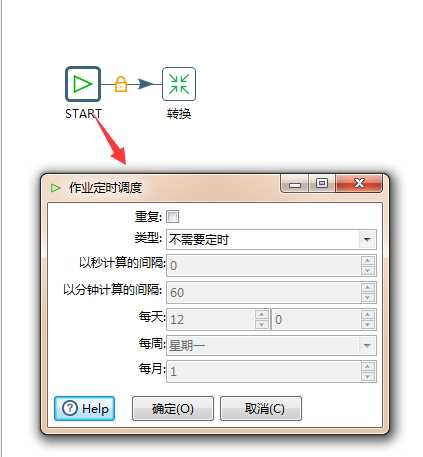
点开装换,可以设置需要执行的转换任务,比如可以执行上面我们做的转换,XXX.ktr
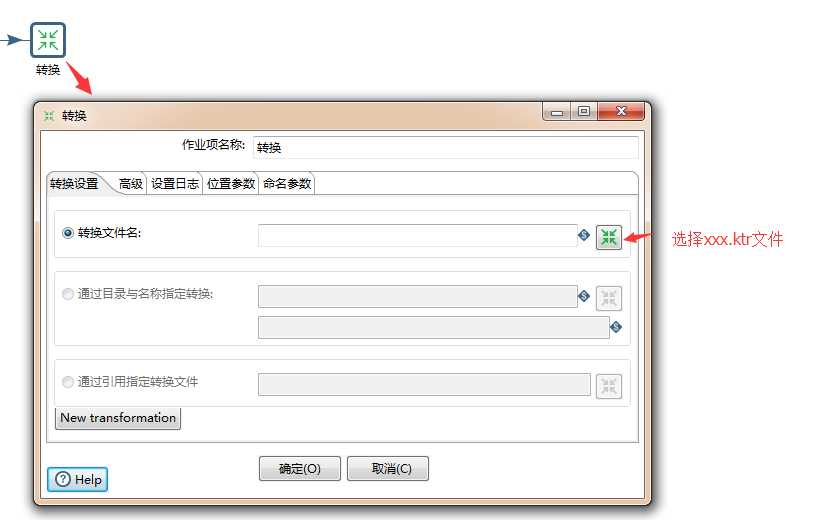
最后点击运行即可。
到这里,一个简单的通过作业调度的kettle就算做完了。
附录:测试数据表

1 -- ---------------------------- 2 DROP TABLE IF EXISTS `student`; 3 CREATE TABLE `student` ( 4 `userId` int(11) NOT NULL AUTO_INCREMENT, 5 `userName` varchar(20) DEFAULT NULL, 6 `userage` int(11) DEFAULT NULL, 7 `timestamp` timestamp NOT NULL DEFAULT CURRENT_TIMESTAMP ON UPDATE CURRENT_TIMESTAMP, 8 PRIMARY KEY (`userId`) 9 ) ENGINE=InnoDB AUTO_INCREMENT=6 DEFAULT CHARSET=utf8; 10 11 -- ---------------------------- 12 -- Table structure for student2 13 -- ---------------------------- 14 DROP TABLE IF EXISTS `student2`; 15 CREATE TABLE `student2` ( 16 `userId` int(11) NOT NULL AUTO_INCREMENT, 17 `userName` varchar(20) DEFAULT NULL, 18 `userage` int(11) DEFAULT NULL, 19 `timestamp` timestamp NOT NULL DEFAULT ‘0000-00-00 00:00:00‘ ON UPDATE CURRENT_TIMESTAMP, 20 PRIMARY KEY (`userId`) 21 ) ENGINE=InnoDB AUTO_INCREMENT=6 DEFAULT CHARSET=utf8;














